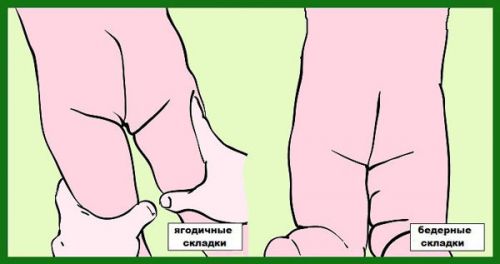Инструкция по регистрации аккаунта Apple ID через iTunes. Как зарегистрироваться в ап стори
Как создать аккаунт в App Store (Apple ID) — Apple-iPhone.ru
Многие новоиспеченные пользователи iPhone и iPad сталкиваются с трудностями при регистрации Apple ID — учетной записи, необходимой для загрузки приложений из App Store и различного медиа-контента из iTunes Store. В этой инструкции мы наиболее подробным образом описали процесс создания аккаунта в App Store (Apple ID) с компьютера, либо же прямо с мобильных устройств.
Как создать аккаунт в App Store (Apple ID) с iPhone или iPad
Шаг 1. Запустите приложение App Store и в самом низу страницы «Подборка» нажмите «Войти».
 Шаг 2. В открывшемся меню выберите пункт «Создать Apple ID».
Шаг 2. В открывшемся меню выберите пункт «Создать Apple ID».

 Шаг 4. Примите пользовательское соглашение.
Шаг 4. Примите пользовательское соглашение.
 Шаг 5. Укажите следующую информацию:
Шаг 5. Укажите следующую информацию:
- E-mail — адрес электронной почты будет являться логином вашей учетной записи Apple ID.
- Пароль — он должен содержать не менее 8 символов, включая цифры, прописные и строчные буквы. Один и тот же символ не может повторяться три раза подряд.
- Контрольные вопросы и ответы на них.
- Дату рождения.
После правильного указания всей информации нажмите «Далее».
 Примечание: на этой странице вы можете отписаться от рассылок Apple, сняв соответствующие переключатели.
Примечание: на этой странице вы можете отписаться от рассылок Apple, сняв соответствующие переключатели.
Шаг 6. Выберите способ оплаты. В случае с банковской картой, необходимо указать номер карты, код безопасности и дату окончания срока действия. Если же в качестве способа оплаты вы выбираете мобильный телефон (только Билайн и МегаФон), то указать необходимо только номер мобильного телефона.
 Совет! Узнать о том, как создать Apple ID без кредитной карты вы можете в этой инструкции.
Совет! Узнать о том, как создать Apple ID без кредитной карты вы можете в этой инструкции.
Шаг 7. Введите адрес выставления счета, указав приветствие, фамилию, имя, адрес, индекс, город и номер мобильного телефона. Нажмите «Далее».
Шаг 8. Подтвердите создание Apple ID перейдя по ссылке «Подтвердить адрес» в письме, которое придет на электронную почту, указанную при регистрации.
Готово! Вы создали учетную запись Apple ID и можете загружать или покупать приложения из App Store.
Как создать аккаунт в App Store (Apple ID) с компьютера
Шаг 1. Перейдите на официальный сайт управления учетной записью Apple и нажмите «Создать Apple ID».

- E-mail — адрес электронной почты будет являться логином вашей учетной записи Apple ID.
- Пароль — он должен содержать не менее 8 символов, включая цифры, прописные и строчные буквы. Один и тот же символ не может повторяться три раза подряд.
- Контрольные вопросы и ответы на них.
- Дату рождения.
После указания всей информации нажмите «Продолжить».
 Шаг 3. На указанную при регистрации электронную почту придет письмо с кодом проверки. Введите код в открывшемся окне и нажмите «Продолжить».
Шаг 3. На указанную при регистрации электронную почту придет письмо с кодом проверки. Введите код в открывшемся окне и нажмите «Продолжить».
 Готово! Вы создали Apple ID и можете авторизоваться с его помощью на своем iPhone, iPad или iPod touch. Важно! При первом входе с нового Apple ID от вас потребуется указать способ оплаты, адрес выставления счета и мобильный телефон.
Готово! Вы создали Apple ID и можете авторизоваться с его помощью на своем iPhone, iPad или iPod touch. Важно! При первом входе с нового Apple ID от вас потребуется указать способ оплаты, адрес выставления счета и мобильный телефон.
Советуем почитать:
Поставьте 5 звезд внизу статьи, если нравится эта тема. Подписывайтесь на наши соцсети ВКонтакте, Facebook, Twitter, Instagram, YouTube и Яндекс.Дзен.
 Загрузка...
Загрузка...Вернуться в начало статьи Как создать аккаунт в App Store (Apple ID)
www.apple-iphone.ru
Как зарегистрироваться в App Store
 App Store – это раздел онлайн супермаркета iTunes Store, официальный магазин приложений компании Apple, созданный специально для владельцев «яблочных» гаджетов — iPhone, iPod Touch и iPad. Как зарегистрироваться в App Store?
App Store – это раздел онлайн супермаркета iTunes Store, официальный магазин приложений компании Apple, созданный специально для владельцев «яблочных» гаджетов — iPhone, iPod Touch и iPad. Как зарегистрироваться в App Store? Для использования App Store вам необходим идентификатор Apple ID – универсальный идентификатор для использования в разных сервисах Apple. Если у вас его еще нет, вам нужно будет его создать, используя программу iTunes на вашем компьютере или гаджет, работающий на iOS. Это и будет регистрацией на App Store.
Как зарегистрироваться в App Store через iTunes?
Для создания идентификатора Apple ID зайдите в iTunes, найдите ссылку iTunes Store в левой части окна приложения и выберите вашу страну. Для этого нужно нажать соответствующий флаг в правом нижнем углу страницы iTunes Store.
Чтобы перейти в App Store, нажмите соответствующую ссылку на верхней навигационной панели. Теперь вам нужно найти и загрузить любую бесплатную программу. Для этого следует перейти в столбец «Топ-чарты» (он находится в правой части окна App Store). Прокрутите вниз, пока не отобразится список «Бесплатные программы». Следует выбрать любое приложение, нажав его, а затем нажать ссылку «Бесплатная программа» под иконкой приложения.
Появится всплывающее окно, в котором нужно нажать «Создать Apple ID». Должен появиться экран «Добро пожаловать в iTunes Store», где следует нажать кнопку «Продолжить». Откроется окно с текстом условий и положений обслуживания в магазине iTunes Store. Вам нужно установить флажок, показывающий, что вы ознакомились и приняли их, и нажать кнопку «Продолжить».
Далее в окне регистрации вам нужно будет ввести ваш электронный адрес, придумать пароль, секретный вопрос и ответ на него, а также дату рождения. При желании можете ввести также аварийный адрес электронной почты. Введя всю необходимую информацию, следует нажать кнопку «Продолжить».
Вам будет предложено выбрать способ платежа, выберите «Нет». Далее нужно ввести в соответствующие поля свое имя и адрес. В окне подтверждения учетной записи нажмите «Готово».
Затем проверьте электронный почтовый ящик, который вы указывали при регистрации. Вам должно было прийти письмо с подтверждением из iTunes Store. Открыв сообщение, перейдите по содержащейся в нем ссылке для активации учетной записи.
Когда вы перейдете по ссылке на веб-сайт, перед вам должно будет появиться приглашение залогиниться, используя имя и пароль учетной записи. Когда вы войдете, вы увидите, что ваш электронный адрес связан с идентификатором Apple ID.
Нажмите кнопку «Вернуться в магазин». Откроется экран с надписью «Поздравляем!». Чтобы перейти на главную страницу App Store, нажмите «Начать покупки».
Как зарегистрироваться в App Store на iPhone, iPad или iPod Touch?
Процедура регистрации с одного из «яблочных» гаджетов на iOS очень похожа на регистрацию через iTunes, незначительные отличия обусловлены мобильным интерфейсом гаджетов. Перечислим основные шаги процесса регистрации в App Store.
Сначала вам нужно открыть App Store на вашем устройстве, найти в App Store любую бесплатную программу, нажать надпись «Бесплатно», затем — «Установить приложение». В появившемся окне входа кликните «Создать новый Apple ID».
Выбрав из списка свою страну, нажмите «Готово». Затем прочтите условия и положения обслуживания в магазине iTunes Store и нажмите «Принимаю» (эта кнопка расположена внизу страницы) для продолжения.
Далее — все как при регистрации через iTunes: нужно ввести адрес электронной почты, секретный вопрос и ответ, пароль, дату рождения, аварийный адрес электронной почты (по желанию). Нажав «Далее», выберите в качестве способа оплаты «Нет».
Затем следует заполнить оставшиеся требуемые поля (в частности, номер телефона и почтовый адрес) и нажать кнопку «Далее». Откроется окно проверки учетной записи. Нажмите «Готово», зайдите в указанный при регистрации почтовый ящик и перейдите по ссылке, содержащейся в письме с подтверждением от iTunes Store.
Нажав на ссылку, вы будете перенаправлены на сайт магазина App Store. Введите в соответствующие поля свой Apple ID и пароль. Нажмите «Войти», должно появиться окно с благодарностью. Готово!

strana-sovetov.com
что это такое, как создать учётную запись и зарегистрироваться в App Store, можно ли это сделать без кредитной карты, почему может не подтвердиться, возможные проблемы, инструкция со скриншотами и видео
Компания Apple предоставляет пользователям их устройств большое количество бесплатных и платных сервисов, которые позволяют упростить доступ к файлам и синхронизировать ваш телефон или планшет с ноутбуком. Но чтобы пользоваться ими, надо завести свой уникальный аккаунт. У многих при этом возникают проблемы. Как создать новый Apple ID и правильно зарегистрироваться в App Store, расскажем далее.
Для чего существует Apple ID
Apple ID — ваш уникальный логин и пароль, который позволяет пользоваться многими возможностями и сервисами. Также владельцы аккаунта имеют возможность прикрепить к нему кредитную карту или воспользоваться другим способом оплаты, после чего у них появится возможность совершать покупки приложений, музыки и игровой валюты всего в пару шагов. Если вы авторизовались в учетной записи с IPhone, то можете скачать специальную программу и настроить функцию «Найти IPhone», чтобы в случае потери и кражи устройства, быстро найти его. Еще один повод завести аккаунт — это возможность создать или вступить в группу «Семейный доступ», чтобы получить некоторые скидки и всегда иметь информацию о том, какие действия совершались на устройстве членов вашей семьи.
Как создать новый Эпл Айди и зарегистрироваться в App Store (без карты)
Существует несколько способ завести себе учетную запись в системе Apple, какой из них выбрать зависит от того, с какого устройства вы захотите проходить процедуру регистрации. Также отдельный пункт будет посвящен тому, как завести Apple ID без ввода номера банковской карты. При регистрации нового аккаунта, стоит помнить, что аккаунт и App Store — одно и то же.
При помощи iPhone, iPod Touch или iPad
Если вам удобней зарегистрироваться через телефон, планшет или плеер, с доступ к ITunes, то выполните следующие шаги:
- Зайдите в приложение «Настройки».
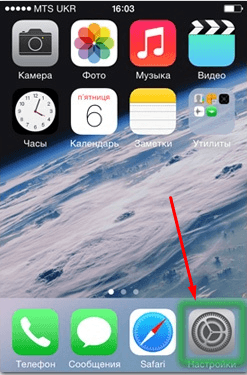
Заходим в настройки
- Откройте пункт «ITunes и App Store».
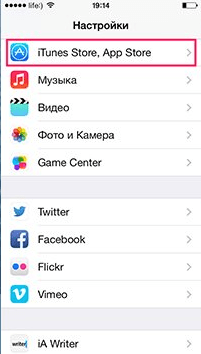
Заходим в раздел «ITunes и App Store»
- Перейдите на вкладку «Создать новый Apple ID».
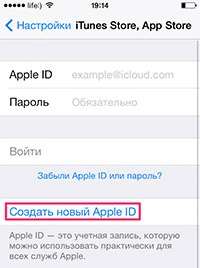
Нажимаем кнопку «Создать новый Apple ID»
- Прокрутите открывшийся список и отметьте нужную страну. Помните, что интерфейс приложений, работающих с привязкой к Эпл Айди, переменится на язык страны, которую вы выберите основной.
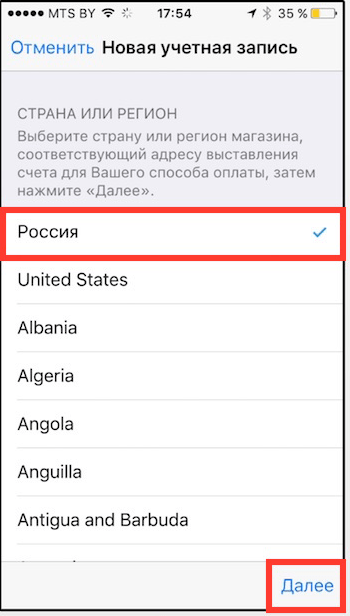
Выбираем страну
- Прочтите инструкцию и подтвердите, что согласны с условиями.
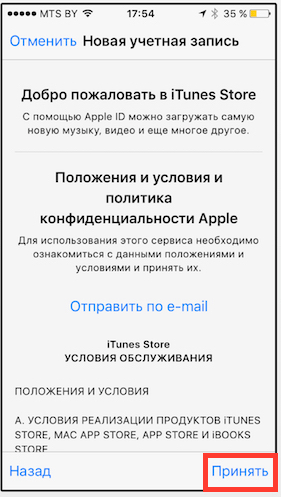
Соглашаемся с лицензионным соглашением
- Повторно подтвердите действие.
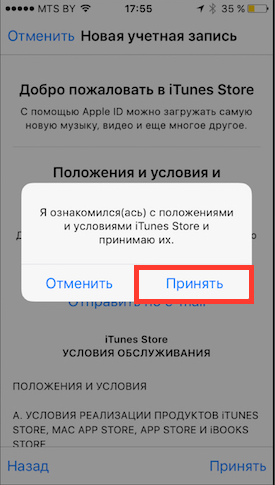
Подтверждаем действие
- Пропишите требуемые данные: почту, пароль, секретные вопросы и дату рождения. Указывайте реальную почту, к которой у вас действительно есть доступ, так как она понадобится для окончания регистрации, а позже, для подтверждения многих операций с аккаунтом. В разделе «Секретные вопросы» выберите вопрос и придумайте ответ к нему, который можете знать только вы. Запишите все данные в такое хранилище, где вы всегда сможете их просмотреть, но доступ к ним должен быть только у вас.
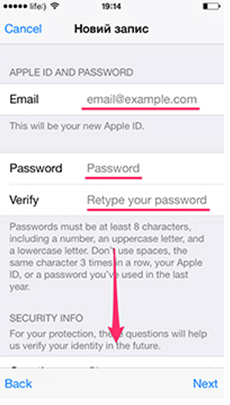
Заполняем личные данные
- Выберите один из нескольких способов оплаты и введите реквизиты.
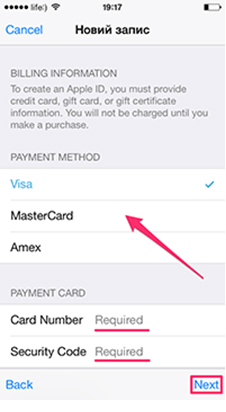
Выбираем способ оплаты
- Зайдите в почту, которую указывали при регистрации, и подтвердите, что это именно вы хотите завести на нее аккаунт.
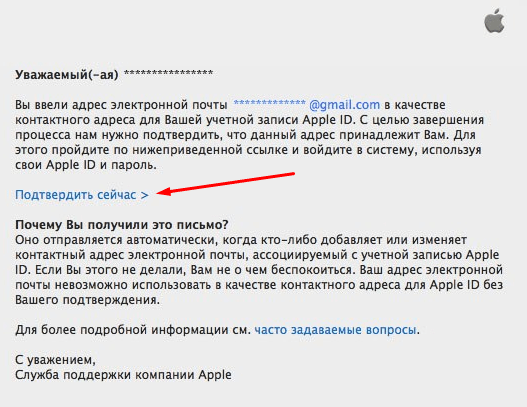
Подтверждаем регистрацию
Если по каким-то причинам вы не можете начать процесс регистрации через настройки, то выполните следующие действия:
- Откройте приложение ITunes.

Открываем ITunes
- Пролистай до конца страницы, и перейдите во вкладку «Войти», после чего выберите «Создать новый Apple ID» и выполните пункты 4–10 из предыдущей инструкции.
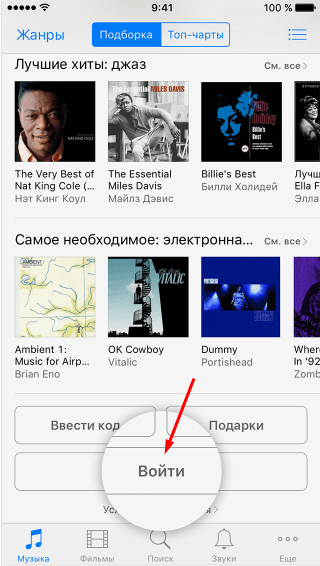
Нажмите кнопку «Войти»
Также вы можете создать аккаунт через браузер:
- Запустите любой браузер, например, Safari.
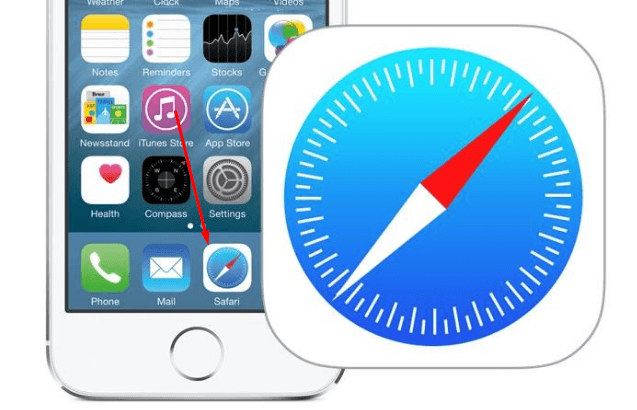
Запускаем браузер
- Перейдите по ссылке https://appleid.apple.com/#!&page=signin.
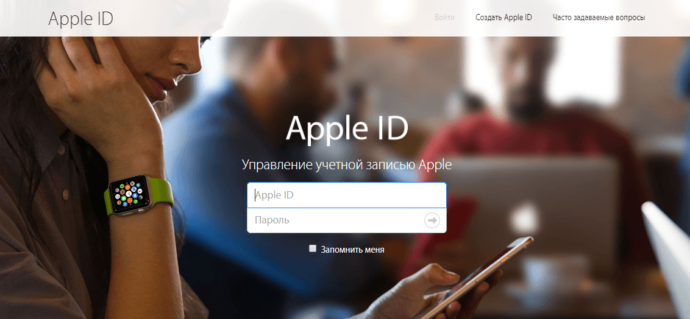
Переходим на сайт
- Тапните по кнопке «Создать Apple ID» и пройдите процесс регистрации, соответствующий пунктам 4–10 из первой инструкции.
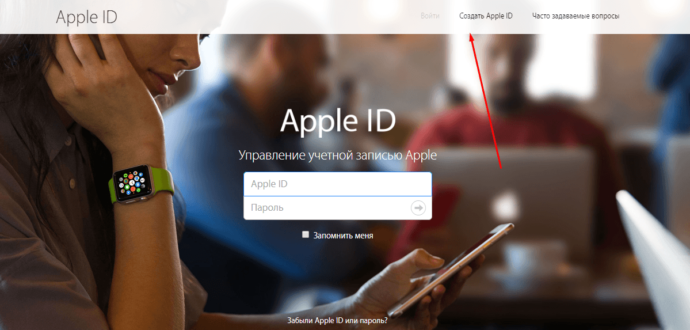
Нажимаем кнопку «Создать Apple ID»
Если вы впервые запускаете свое устройство или выполнили сброс настроек, то у вас откроется «Ассистент настройки», в котором вы должны пройти несколько этапов (выбрать регион, активировать устройство, настроить Touch ID, восстановить настройки), а после, на шаге «Вход со своим идентификатором Apple ID», нажать кнопку «Нет Apple ID или забыли его?» и пройти пункты 4–10 из первой инструкции.
Через Mac OS или Windows
В том случае, когда вам удобней завести аккаунт через ваш ноутбук или компьютер, выполните следующие действия:
- Откройте приложение ITunes.
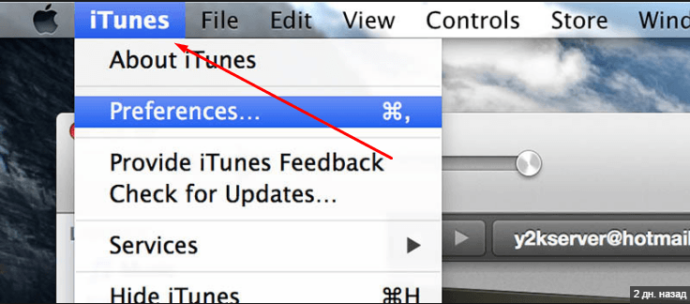
Запускаем ITunes
- В левой части строки быстрого доступа нажмите кнопку «Войти».
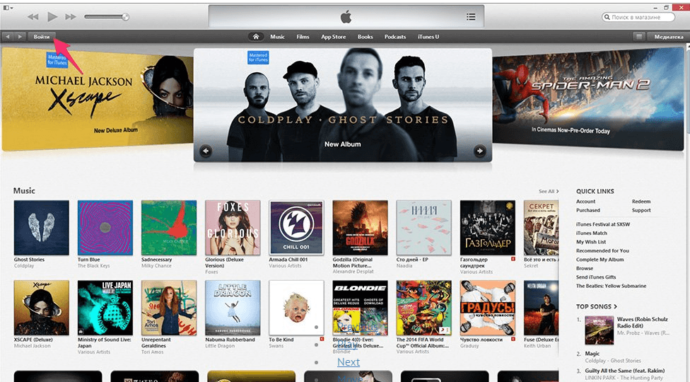
Нажимаем кнопку «Войти»
- Кликнете по кнопке «Создать Apple ID», чтобы перейти к регистрации.

Нажимаем кнопку «Создать Apple ID»
- Прочтите условия и подтвердите, что согласны с ними, поставив галочку и нажав кнопку «Принять».
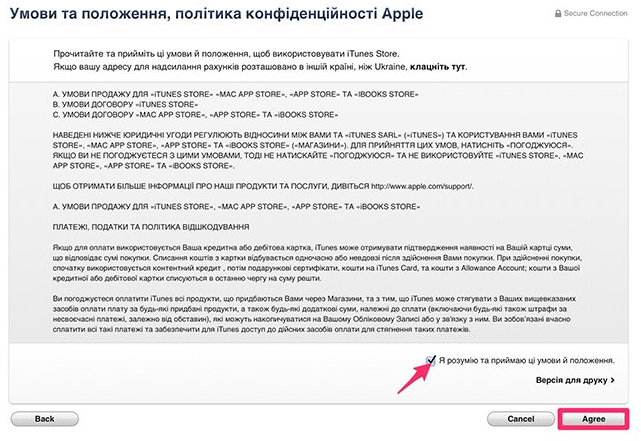
Подтверждаем лицензионное соглашение
- Введите всю запрашиваемую информацию. Указывайте реальную почту, к которой у вас действительно есть доступ, так как она понадобится для окончания регистрации, а позже, для подтверждения многих операций с аккаунтом. В разделе «Секретные вопросы» выберите вопрос и придумайте ответ к нему, который можете знать только вы. Запишите все данные в такое хранилище, где вы всегда сможете их просмотреть, но доступ к нему должен быть только у вас.
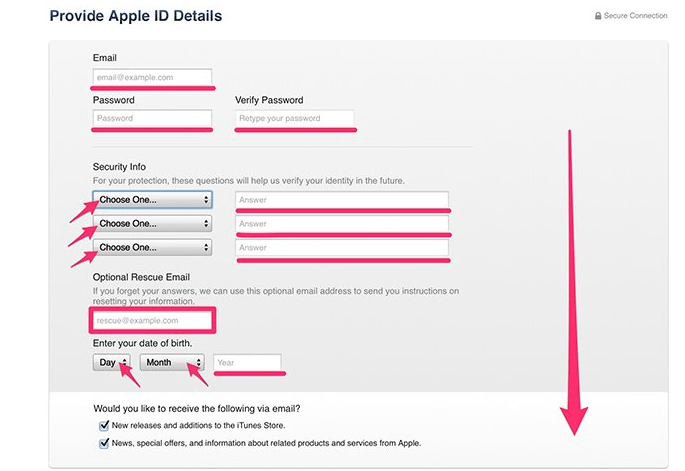
Вводим личные данные
- Теперь выберите один из способов оплаты и введите свои реквизиты.
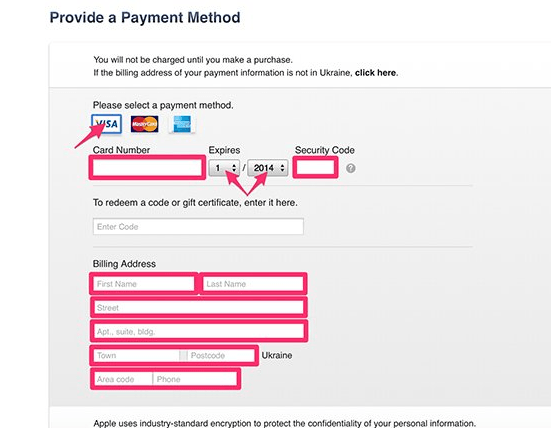
Вводим платежные реквизиты
- Нажмите кнопку «Создать Apple ID».
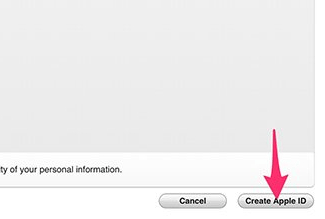
Нажимаем кнопку «Создать Apple ID»
- Зайдите в почту, которую указывали при регистрации, и подтвердите, что это именно вы хотите завести на нее аккаунт.

Подтверждаем регистрацию
Регистрация без ввода номера банковской карты при помощи iPhone, iPod Touch или iPad
Если вы не собираетесь совершать покупки через сервисы Apple ID или не имеете на данный момент карты, выданной банком той страны, в которую вы хотите выбрать при регистрации.
- Откройте App Store на своем устройстве.
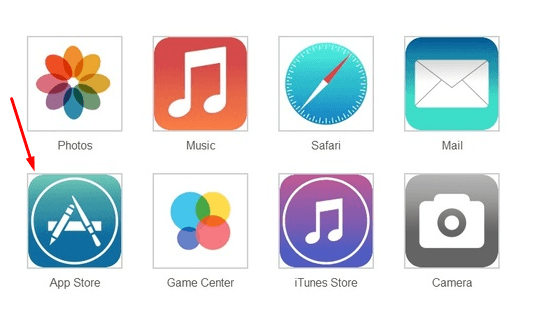
Запускаем App Store
- Перейдите к разделу «Топ-чарты».
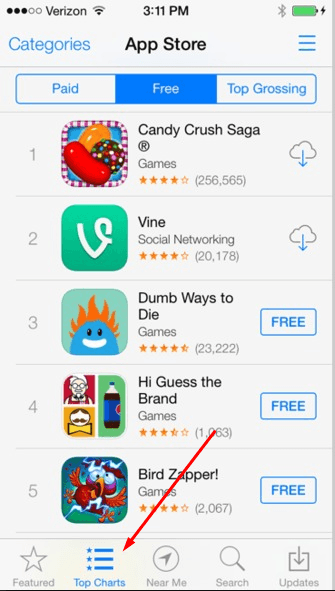
Переходим в раздел «Топ-чарты»
- В открывшемся разделе перейдите в подраздел «Бесплатные».
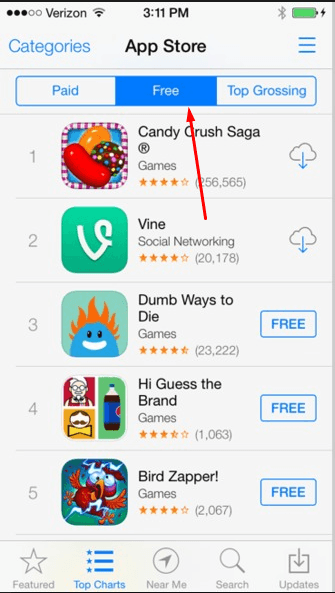
Переходим в раздел «Бесплатные»
- Из списка выберите любое приложение и напротив него нажмите кнопку «Загрузить».
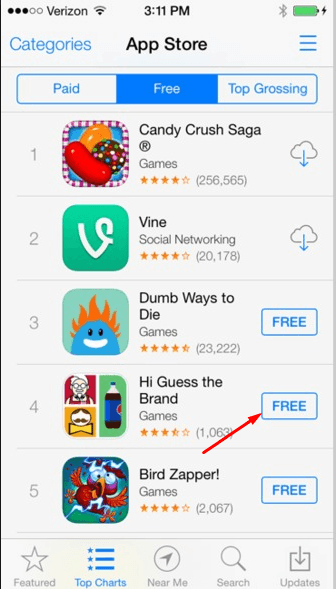
Нажимаем кнопку «Загрузить»
- В открывшемся окне выберите раздел «Создать Apple ID».
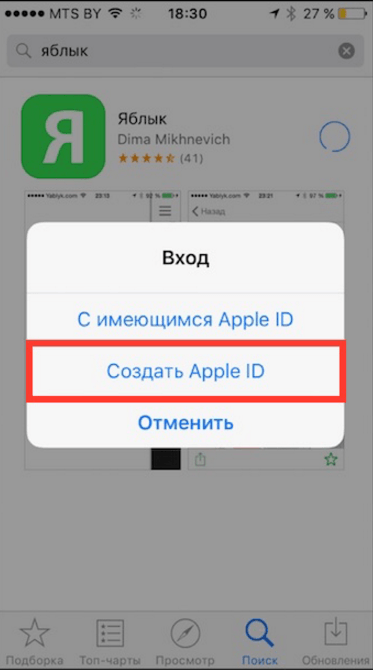
Нажимаем кнопку «Создать Apple ID»
- Пройдите стандартный процесс регистрации до раздела «Способ оплаты» и в нем выберите пункт «Нет», который появляется, только если начинать регистрацию с установки бесплатного приложения.
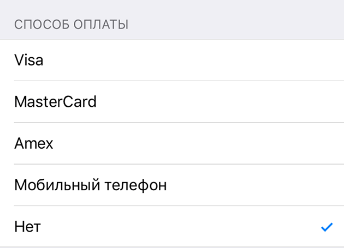
Выберите способ оплаты «Нет»
Регистрация без ввода номера банковской карты при помощи Mac OS или Windows
Если вам удобней зарегистрировать аккаунт, при этом не вводя номер кредитной карты, через компьютер или ноутбук, пройдите следующие шаги:
- Откройте приложение ITunes.
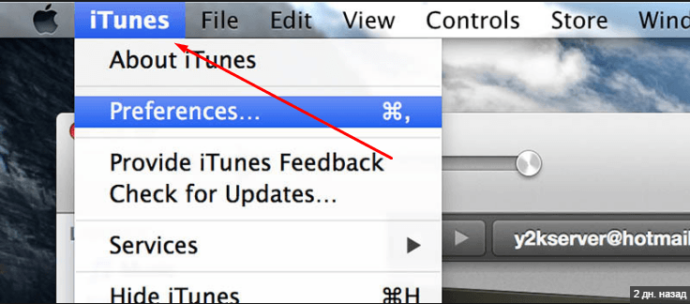
Запускаем ITunes
- Кликнете по кнопке ITunesStore.
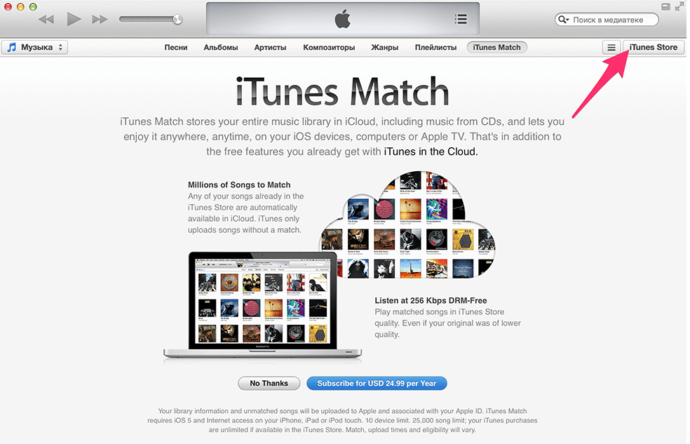
Нажимаем кнопку ITunesStore
- На открывшейся странице нажмите кнопку AppStore, чтобы перейти в магазин приложений.

Переходим во вкладку App Store
- Из списка «Лучшие бесплатные приложения» отберите одно и начните его загрузку.
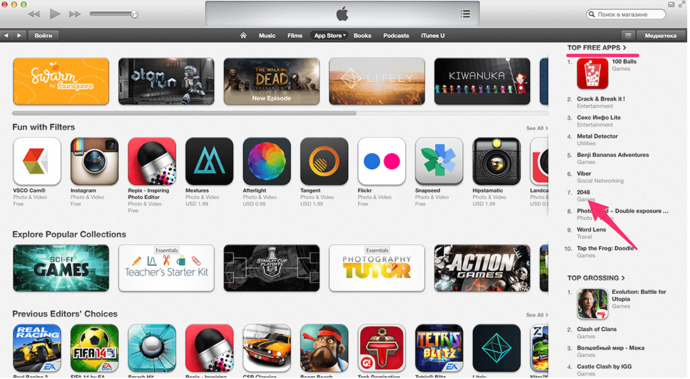
Начинаем установку бесплатного приложения
- В открывшемся окошке кликнете по «Создать AppleID».
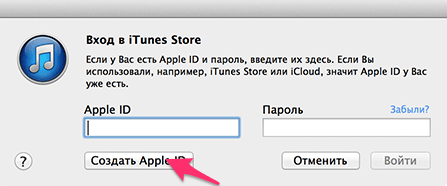
Нажимаем кнопку «Создать Apple ID»
- Пройдите стандартный процесс регистрации до раздела «Способ оплаты» и в нем выберите пункт «Нет», который появляется, только если начинать регистрацию с установки бесплатного приложения.
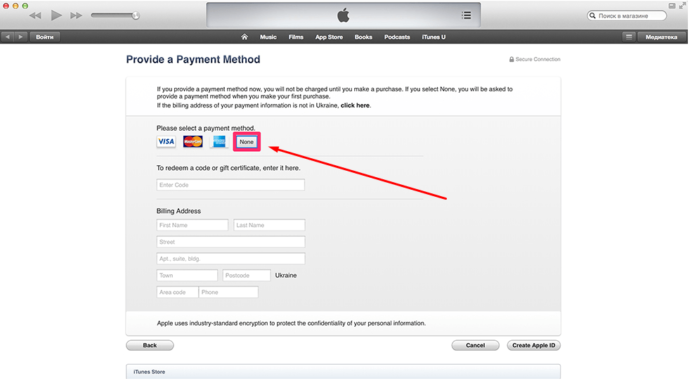
Выбираем способ оплаты «Нет»
- Кликнете по кнопке «Создать Apple ID», а выполните инструкцию, полученную в письме, для окончания процесса регистрации.
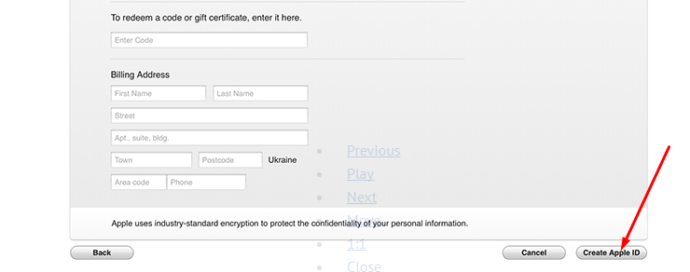
Нажмите кнопку «Создать Apple ID»
Видеоурок: создание учетной записи Apple ID
Возможные проблемы
При авторизации в сервисе ICloud у вас может появиться уведомление «На этом iPhone активировано предельное количество бесплатных учетных записей». Это обозначает то, что с данного устройства было активировано предельное количество бесплатных аккаунтов — три. Если вы превысили этот лимит, есть только один выход — привязать к своему аккаунту банковскую карту, так как после этого он получит статус «Платный аккаунт».
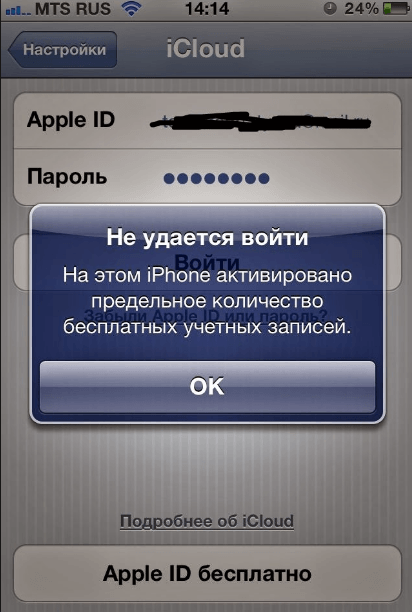
На этом iPhone активировано предельное количество бесплатных учетных записей
Если вам не пришло письмо со ссылкой на окончание процесса регистрации, то первым делом стоит зайти в почту и проверить такие разделы, как «Спам», «Удаленные», «Архив» и т. п. В том случае, если вы не найдете в них нужного письма, зайдите в свою учетную запись, откройте раздел Manage your Apple ID и кликнете по кнопке Resend, напротив имени введенной при регистрации почты. После этого на вашу почту будет повторно выслана инструкция для подтверждения аккаунта.
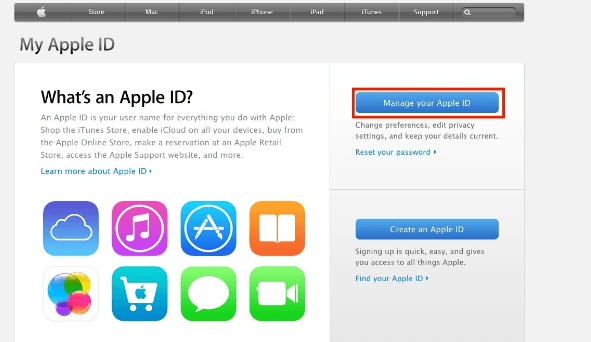
Нажимаем кнопку Manage your Apple ID
В том случае, когда у вас возникли какие-то уникальные проблемы, не описанные выше, или появились какие-то вопросы, вы можете написать письмо в службу поддержки, перейдя по ссылке https://support.apple.com/ru-ru и нажав кнопку «Обратиться в службу поддержки». Заполните анкету, используя исключительно английский язык, и отправьте запрос, после чего ожидайте ответ в течение нескольких рабочих дней.
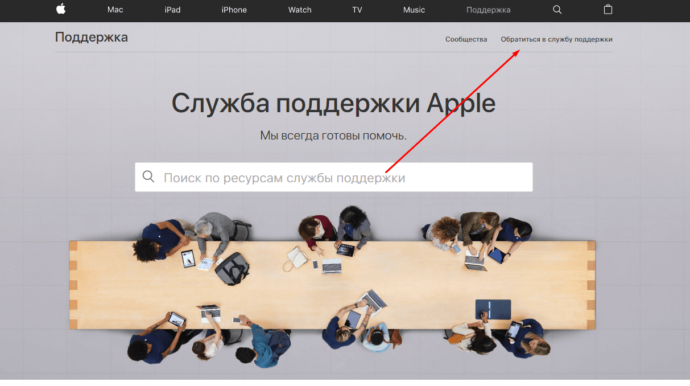
Нажимаем кнопку «Обратиться в службу поддержки»
После приобретения нового устройства, первым делом нужно зарегистрировать уникальный Apple ID, чтобы пользоваться специальными сервисами. Сделать это можно через планшет, телефон, компьютер или плеер, с поддержкой ITunes. Если вы не хотите изначально прикреплять к своему аккаунту банковскую карту, то придется начать регистрацию с установки бесплатной программы из App Store. До тех пор, пока вы не установите способ оплаты для своего Apple ID, он будет иметь статус бесплатного аккаунту.
Оцените статью: Поделитесь с друзьями!iwiki.su
в Айфоне, IPhone, без карты

 Как зарегистрироваться в App Store, чтобы можно было купить в этом онлайн магазине iTunes Store разнообразные приложения и «яблочные» продукты для iPhone, iPad и iPod Touch. Для входа в App Store вам нужен личный Apple ID – специальный номер, который используется в различных сервисах Apple. ↑
Как зарегистрироваться в App Store, чтобы можно было купить в этом онлайн магазине iTunes Store разнообразные приложения и «яблочные» продукты для iPhone, iPad и iPod Touch. Для входа в App Store вам нужен личный Apple ID – специальный номер, который используется в различных сервисах Apple. ↑ Пошаговая регистрация

 Мобильные устройства от всемирно известного бренда Apple привлекательны не только своим качеством, многофункциональностью, престижностью и стилем. В дополнение к ним разработчики выпустили целый набор нужных программ и интересных приложений.
Мобильные устройства от всемирно известного бренда Apple привлекательны не только своим качеством, многофункциональностью, престижностью и стилем. В дополнение к ним разработчики выпустили целый набор нужных программ и интересных приложений. Но получить к ним доступ можно только после процедуры регистрации в аппсторе.
Итак, первым шагом станет создание личного Apple ID – идентификационной «яблочной» карточки, которая пригодится вам неоднократно. Процедура довольно проста и занимает пару минут. Выполнить ее можно через iTunes на MacBook и iMac, в том числе на iPhone и iPod touch, iPad. Она.
Прежде всего, запускаем приложение. Ссылка на него может быть встроена в само устройство бренда Apple, если нет, вы с легкостью ее обнаружите в любом поисковике. В запущенном приложении, в самом низу страницы, вы увидите пункт «Sign In» — «подписаться» или «стать участником», его нужно активировать.


Дальше появится иконка «Create Apple ID», с помощью которой в базе создается новый Apple ID аккаунт с привязкой к конкретной стране (ее тоже нужно выбрать из списка перечисления – этот пункт обязателен).
Представленные для ознакомления правила лучше прочитать, хотя для экономии времени можно просто согласиться с ними, нажав на соответствующий пункт внизу страницы. Чтобы создать Apple ID, нужно обязательно ввести адрес своей электронной почты. Она будет выступать в роли логина. Пароль предстоит подобрать с цифрами и буквами.
Следующий пункт – заполнение анкеты. Она очень простая и включает всего несколько вопросов, среди которых «три секретных»: почтовый адрес, дата рождения, номер телефона. Ответ на них необходим для закрепления банковских реквизитов и верификации всех введенных данных, проведенных операций.
После заполнения анкеты откроется новое окно, здесь вам предложат ввести реквизиты банковской карты.
Через пару минут на почтовый ящик придет письмо с ссылкой для активации вашей учетной записи. По ней нужно перейти. Вот и все. С этого момента можно пользоваться App Store без каких-либо ограничений.
➤ Новинка: Довольно простой метод как убрать чужую группу в Вконтакте без всяких проблем. Теперь я знаю как похудеть в плечах, ведь данная методика показала свой результат уже через 3 дня. ↑ https://miaset.com/education/it/app-store.htmlКак зарегистрироваться с помощью iTunes
Регистрирование в App Store доступно и через приложение iTunes.
Для этого нужно запустить приложение, найти слева в меню «iTunes Store» и справа сверху «Войти».
На открывшейся страничке вам предложат создать новую учетную запись. Нажатие «Continue» переведет вас к правилам, внизу нужно будет поставить галочку, и снова нажать «Continue».
Следующей появится страница регистрации, где потребуется ввести действующий почтовый ящик, придумать пароль и задать секретный вопрос. В дальнейшем этот e-mail станет вашим Apple ID. Пароль должен иметь не более 8 символов, обязательно включать цифры и буквы (и строчные, и заглавные), не иметь пробелов и повторяющихся более 3х раз символов. Секретный вопрос нужен для случаев восстановления пароля, подтверждения личности пользователя.
На следующем этапе откроется страница регистрации банковской карты и закрепления номера телефона. Данные нужно вводить очень внимательно и не допускать ошибок. После нажатия «Continue» на почтовый ящик вам вышлют письмо, в котором будет размещена активная ссылка. Переход по ней активирует аккаунт на App Store.
➤ Секреты: Я знаю как быстро убрать круги или мешки под глазами и делюсь секретом этим с вами. Мы нашли что делать чтобы прогнать скуку как можно быстрее. ↑Регистрируемся прямо с iPhone

 Зарегистрироваться можно с телефона, работающего под управлением iOS:
Зарегистрироваться можно с телефона, работающего под управлением iOS: - Посредством настроек iOS — Настройки -> iTunes Store, App Store (как правило, третий экран) -> Создать новый Apple ID
- Посредством штатного встроенного в iOS приложения. Открываем App Store -> прокручиваем главную страницу вниз и нажимаем Sing In. После этого активируем кнопку Создать Apple ID


В остальном схема регистрации полностью повторяет уже описанные выше.
➤ Это классно: Этот список потрясающих и очень смешных фильмов комедий, которые стоит посмотреть и который удивит любого человека. Мы нашли причины почему перестала работать программа Скайпа и нашли как быстро исправить проблему.Существует иной ход – оформление Apple ID без карты
Суть метода состоит в использовании любого бесплатного приложения из App Store.
- Нужно запустить iTunes и перейти в раздел «Магазин» -> выбрать в меню App Store.
- В App Store прокручивать страницу до появления раздела Top Free Apps – бесплатных приложений. Выбираем любое из списка, под иконкой нажимаем Free, то есть «Бесплатно».
- Сразу же появится окно авторизации, где можно активировать ссылку «Создать Apple ID».
- Процедура полностью соответствует описанным выше, кроме странички ввода платежных данных по кредитной карте. В этом окне под надписью «Pleaseselectapaymentmethod» будет еще одна — «None» (Ни один из перечисленных платежных средств). После нажатия на нее исчезнут поля ввода информации по карте.
- Дальше следует ввести электронный адрес, нажать Create Apple ID, дождаться письма подтверждения, активировать ссылку.
Метод работает для любого Мас и iOS-девайса, смартфона, телефона.
Карточка какого банка нужна для регистрации?

 Для регистрации в App Store подойдет любая карта Visa Classic или выше, любого банка (VISA, MasterCard или AMEX). Не обязательно кредитная – дебетовую тоже можно использовать.
Для регистрации в App Store подойдет любая карта Visa Classic или выше, любого банка (VISA, MasterCard или AMEX). Не обязательно кредитная – дебетовую тоже можно использовать. Причем лучше открывать счет в долларах для более простых расчетов. Если же эта процедура вам кажется слишком обременительной, не беда. Счет в национальной валюте тоже подойдет, но только в том случае, если банк допускает процесс конвертации при переводе средств (например, отправка в валюте получателя).
Карты уровня VISA Electron, а также Maestro, к сожалению, не могут быть использованы, поскольку не предназначены для интернет платежей.
Также можно регистрироваться на виртуальные кошельки, например, QIWI.
↑Посмотрите видеоролики этой теме
Восстановление пароля в App Store

 Это очень простая и доступная в нескольких вариантах исполнения процедура. Сначала нужно открыть страницу «Мой Apple ID», перейти по ссылке «Сбросить пароль». В следующем окне ввести идентификатор Apple ID и нажать «Далее» или перейти по ссылке «Забыли Apple ID?».
Это очень простая и доступная в нескольких вариантах исполнения процедура. Сначала нужно открыть страницу «Мой Apple ID», перейти по ссылке «Сбросить пароль». В следующем окне ввести идентификатор Apple ID и нажать «Далее» или перейти по ссылке «Забыли Apple ID?». После этого доступными становятся следующие методы:
- Ответ на контрольные вопросы (они задаются непосредственно при регистрации). Здесь нужно указать дату рождения, правильные ответы, задать новый пароль и нажать кнопку «сбросить пароль».
- Аутентификация по e-mail – отправка сообщения от Apple на основой или дополнительный e-mail пользователя. В сообщении будет находиться ссылка, переход по которой позволит вам ввести новую комбинацию и нажать кнопку «Сбросить пароль».
- Использование двух этапной проверки. Доступна пользователям с настроенной двух этапной проверкой. Первое – нужно ввести ключ восстановления, выбрать доверенное устройство, на которое будет отправлен код подтверждения. Этот код вводится на странице проверки, после чего указывается новый пароль и активируется кнопка «Сбросить пароль».
Если ключ восстановления утерян или нет доступа к доверенному устройству, сбросить пароль будет невозможно.
↑Как покупать приложения в App Store?
Шаг 1. Перейти в приложение App Store (сразу или через вкладку iTunes Store – кнопку App Store вверху посередине окна).
Шаг 2. Выбрать желаемое приложение, нажать кнопку Купить под его логотипом.
Шаг 3. Подтвердить свое действие в всплывающем окне, ввести свой пароль Apple ID для проверки.
Шаг 4. Если реквизиты указаны верно, деньги со счета снимутся автоматически, а приложение будет загружено на устройство (в iTunes)
Как зарегистрироваться в App Store
Обязательно ОЦЕНИ СТАТЬЮ!miaset.com
Как зарегистрироваться в Айтюнс
 Для покупок в магазинах iTunes Store, iBooks Store и App Store, а также для использования Apple-устройств используется специальная учетная запись, которая именуется Apple ID. Сегодня мы подробнее разберем, каким образом происходит регистрация в Айтюнс.
Для покупок в магазинах iTunes Store, iBooks Store и App Store, а также для использования Apple-устройств используется специальная учетная запись, которая именуется Apple ID. Сегодня мы подробнее разберем, каким образом происходит регистрация в Айтюнс.
Apple ID – важная составляющая экосистемы Apple, которая хранит всю информацию о вашем аккаунте: покупках, подписках, резервных копиях Apple-устройств и т.д. Если у вас еще не зарегистрирован аккаунт iTunes, то данная инструкция поможет вам осуществить данную задачу.
Как зарегистрировать Apple ID на компьютере?
Для того, чтобы приступить к регистрации Apple ID, вам понадобится установленная на компьютер программа iTunes.
Скачать программу iTunes
Запустите iTunes, щелкните по вкладке «Учетная запись» и откройте пункт «Войти».

На экране отобразится око авторизации, в котором вам потребуется щелкнуть по кнопке «Создать новый Apple ID».
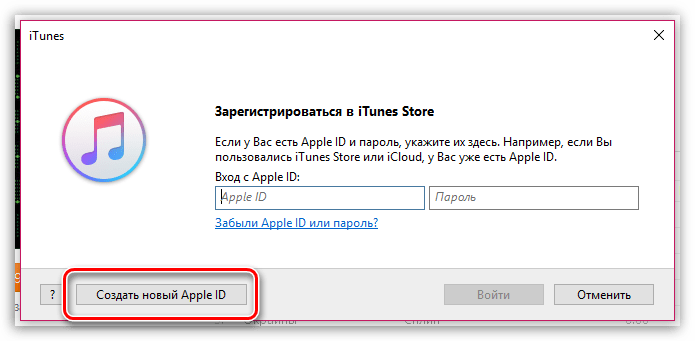
В новом окне щелкните по кнопке «Продолжить».
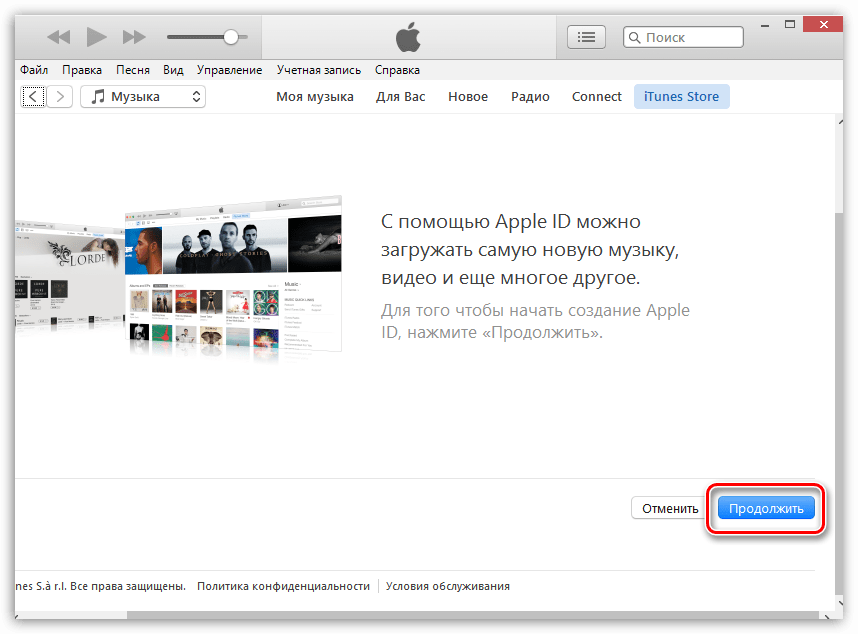
Вам необходимо будет согласиться с условиями, которые ставит перед вами Apple. Для этого поставьте галочку около пункта «Я знакомился с данными положениями и условиями и принимаю их», а затем щелкните по кнопке «Принять».

На экране отобразится регистрационное окно, в котором вам потребуется заполнить все поля. Надеемся, в данном окне у вас проблем с заполнением не возникнет. Как только все необходимые поля будут прописаны, щелкните в правом нижнем углу по кнопке «Продолжить».
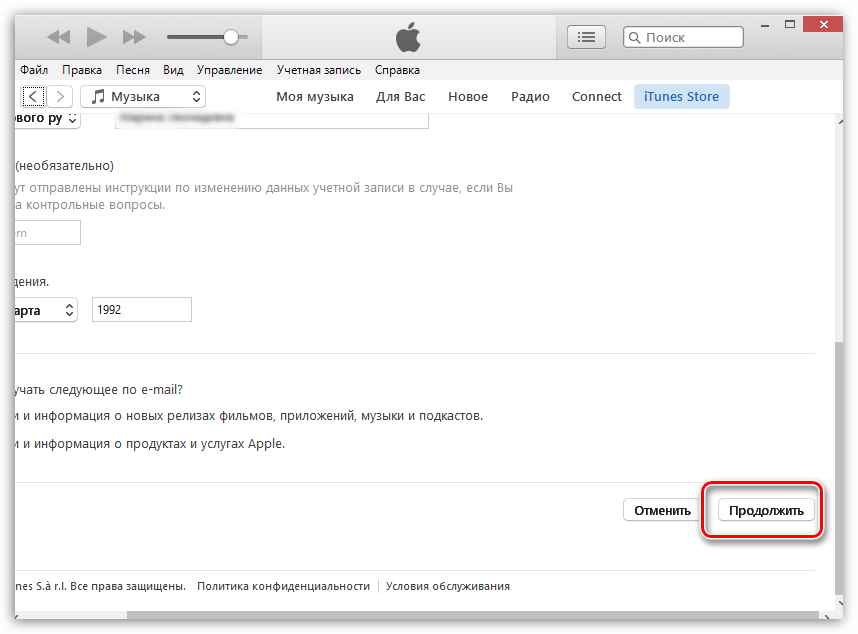
Наступил самый ответственный этап регистрации – заполнение информации о банковской карте, которой вы будете расплачиваться. Относительно недавно здесь появился дополнительный пункт «Мобильный телефон», который позволяет вместо банковской карты привязать номер телефона, чтобы при совершении покупок в интернет-магазинах Apple у вас списывались денежные средства с баланса.

Когда все данные будут успешно внесены, завершите заполнение регистрационной анкеты, щелкнув по кнопке «Создать Apple ID».

Для завершения регистрации вам потребуется посетить вашу электронную почту, на которую вы осуществляли регистрацию Apple ID. На вашу почту поступит письмо от Apple, в котором вам потребуется перейти по ссылке для подтверждения создания аккаунта. После этого ваш аккаунт Apple ID будет зарегистрирован.
Как зарегистрировать Apple ID без привязки банковской карты или номера телефона?
Как вы могли заметить выше, в процессе регистрации Apple ID в обязательном порядке требуется привязка банковской карты или мобильного телефона для совершения оплаты, причем неважно, собираетесь ли вы покупать что-либо в магазинах Apple или нет.
Однако в Apple оставили возможность зарегистрировать аккаунт без привязки к банковской карте или мобильному счету, но регистрация будет осуществляться несколько иным образом.
1. Щелкните в верхней области окна iTunes по вкладке «iTunes Store». В правой области окна у вас может быть открыт раздел «Музыка». Вам необходимо щелкнуть по нему, а затем в отобразившемся дополнительном меню перейти к разделу «App Store».
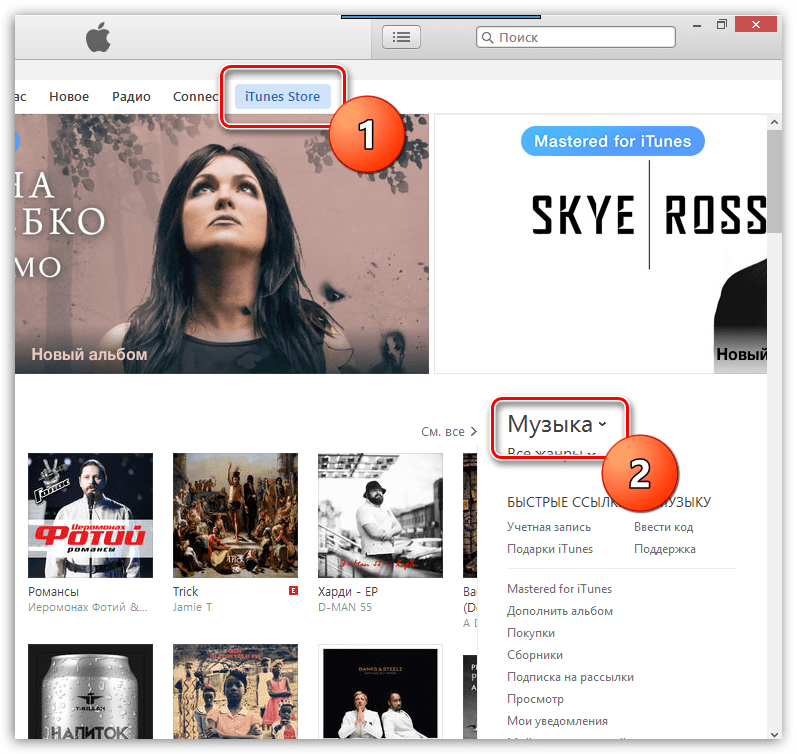
2. На экране отобразится магазин приложений. В той же правой области окна спуститесь чуть ниже и найдите раздел «Топ бесплатных приложений».

3. Откройте любое бесплатное приложение. В левой области окна сразу под иконкой приложения щелкните по кнопке «Загрузить».

4. Вам будет предложено ввести данные учетные записи Apple ID. И так как данного аккаунта у нас нет, выбираем кнопку «Создать новый Apple ID».
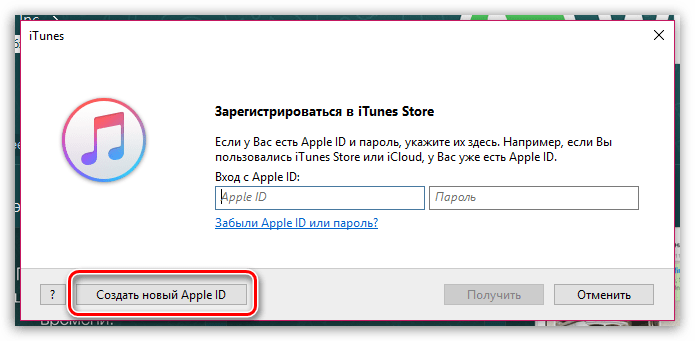
5. В правой нижней области открывшегося окна щелкните по кнопке «Продолжить».
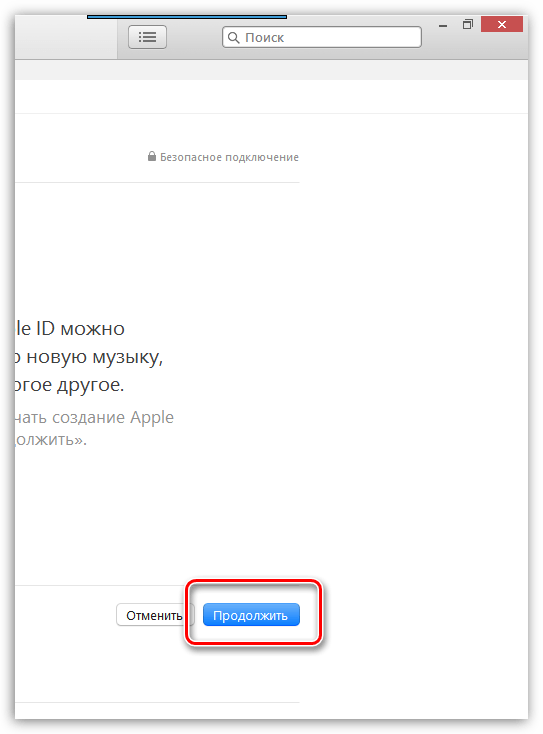
6. Согласитесь с лицензионным положением, поставив галочку, а затем щелкните по кнопке «Принять».
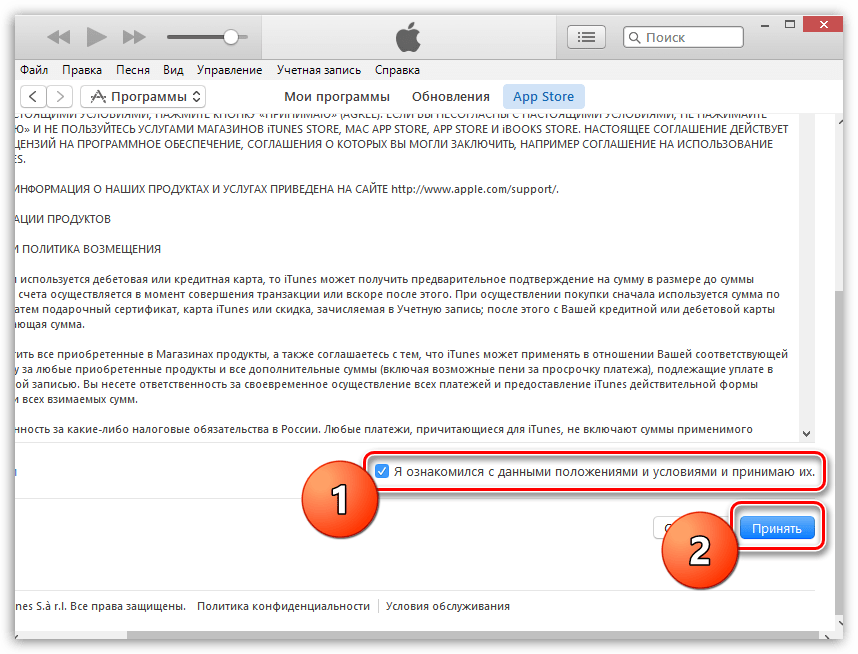
7. Заполните стандартные регистрационные данные: адрес электронной почты, пароль, контрольные вопросы и дату рождения. Заполнив данные, щелкните по кнопке «Продолжить».
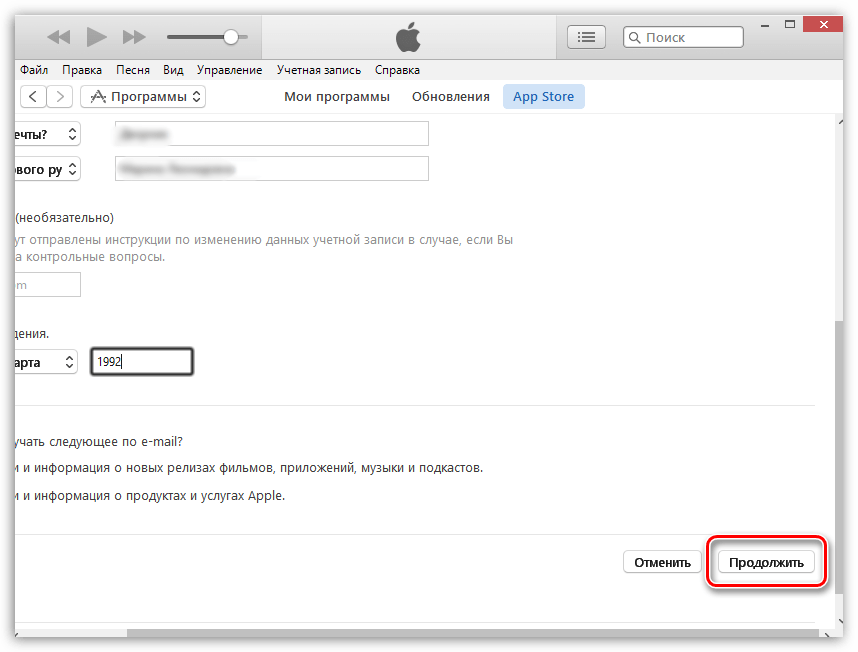
8. И вот мы, наконец, добрались до способа оплаты. Обратите внимание, что здесь появилась кнопочка «Нет», которая снимает с нас ответственность указывать банковскую карту или номер телефона.

Выбрав данный пункт, вам лишь остается завершить регистрацию, а затем пройти к своей электронной почте, чтобы подтвердить регистрацию Apple ID.
Надеемся, данная статья помогла вам ответить на вопрос, каким образом можно зарегистрироваться в iTunes.
 Мы рады, что смогли помочь Вам в решении проблемы.
Мы рады, что смогли помочь Вам в решении проблемы.  Задайте свой вопрос в комментариях, подробно расписав суть проблемы. Наши специалисты постараются ответить максимально быстро.
Задайте свой вопрос в комментариях, подробно расписав суть проблемы. Наши специалисты постараются ответить максимально быстро. Помогла ли вам эта статья?
Да Нетlumpics.ru
Как авторизовать iPhone и войти в App Store
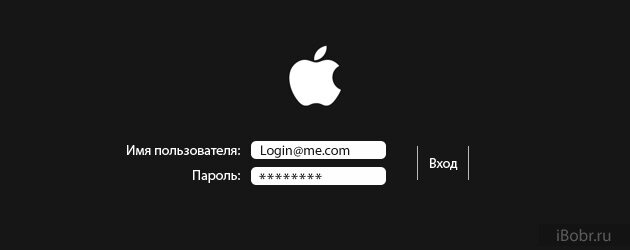 Если Вы все еще не знаете, как авторизовать iPhone, iPad или iPod touch и полноценно пользоваться одним из перечисленных устройств, то сегодняшний пост поможет выполнить эту несложную процедуру. Хотя наверно некоторым начинающим пользователям термин «авторизация» не знаком. Поэтому предлагаю выяснить, что такое авторизация и для чего она нужна пользователям телефона iPhone, планшета iPad и плеера iPod touch.
Если Вы все еще не знаете, как авторизовать iPhone, iPad или iPod touch и полноценно пользоваться одним из перечисленных устройств, то сегодняшний пост поможет выполнить эту несложную процедуру. Хотя наверно некоторым начинающим пользователям термин «авторизация» не знаком. Поэтому предлагаю выяснить, что такое авторизация и для чего она нужна пользователям телефона iPhone, планшета iPad и плеера iPod touch.
Авторизация это вход в свой аккаунт при помощи ввода логина и пароля, этот вход в аккаунт необходим для того чтобы устанавливать в iPhone приложения. Где же взять этот заветный логин и пароль, что бы устанавливать программы и игры в свой гаджет? Все просто, нужно зарегистрировать учетную запись Apple ID или еще её называют iTunes-аккаунт, процедуру регистрации аккаунта можно выполнить тремя способами:
Если у Вас уже есть зарегистрированная учетная запись, то, используя логин и пароль от учетки можно выполнять авторизацию своего iPhone или iPad’a, в качестве логина используется адрес электронной почты, а пароль Apple ID Вы придумываете в ходе регистрации.Авторизовать свой iPhone или другой iOS-гаджет можно несколькими способами, основные способы мы рассмотрим прямо сейчас на примере Apple iPhone. Планшет iPad и плеер авторизуются аналогично.
Как авторизовать iPhone в настройках телефонаЭтот способ авторизации требует подключения iPhone к сети интернет. Желательно использовать точку доступа Wi-Fi или устойчивое мобильное интернет-соединение.
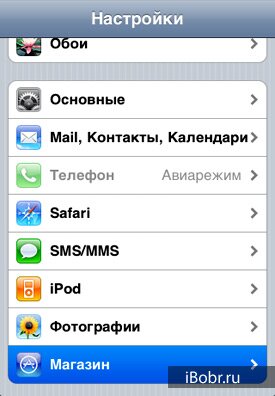
 1. Для того чтобы авторизовать iPhone без компьютера, можно зайти в «Настройки» телефона и выбрать раздел Магазин.2. Нажимаем кнопку «Войти» (в более новых версиях iOS этот раздел может выглядеть немного иначе)
1. Для того чтобы авторизовать iPhone без компьютера, можно зайти в «Настройки» телефона и выбрать раздел Магазин.2. Нажимаем кнопку «Войти» (в более новых версиях iOS этот раздел может выглядеть немного иначе)
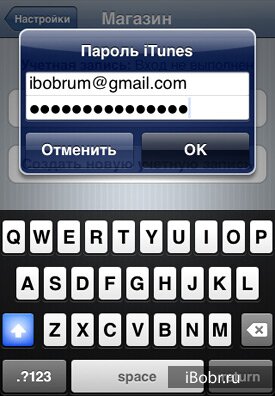
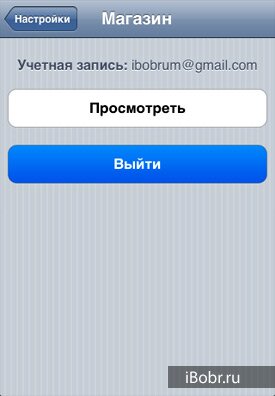 3. Вводим логин (имя пользователя) и пароль своей учетной записи Apple ID, и нажимаем кнопку «ОК». Если телефон вдруг выдаст сообщение «Не удалось подключиться к iTunes Store», значит телефон не может получить доступ к сети к сети интернет.4. Если Вы все ввели верно, то iPhone выполнит авторизацию, и вы увидите кнопки «Просмотреть» и «Выйти», хотя в более свежих версиях iOS меню настроек Магазина выглядит немного по другому.
3. Вводим логин (имя пользователя) и пароль своей учетной записи Apple ID, и нажимаем кнопку «ОК». Если телефон вдруг выдаст сообщение «Не удалось подключиться к iTunes Store», значит телефон не может получить доступ к сети к сети интернет.4. Если Вы все ввели верно, то iPhone выполнит авторизацию, и вы увидите кнопки «Просмотреть» и «Выйти», хотя в более свежих версиях iOS меню настроек Магазина выглядит немного по другому.
Для того чтобы выйти из учетной записи телефона нужно деавторизовать iPhone, нажав кнопку «Выйти», такое действие можно выполнить при покупке побывавшего в употреблении авторизованного iPhone. Если Вы решили продать или подарить авторизованный iPhone его желательно деавторизовать.
Как авторизовать iPhone в приложении App StoreЭтот способ авторизации так же не требует наличия компьютера, вся процедура выполняется в стандартном приложении «App Store», такое приложение имеется в любом iPhone или iPad. Как и в первом случае, iPhone должен иметь доступ к всемирной сети.
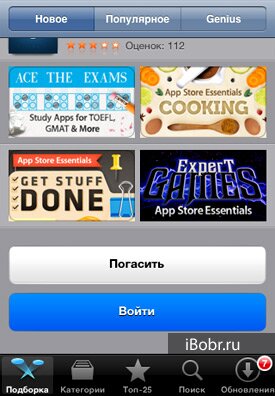
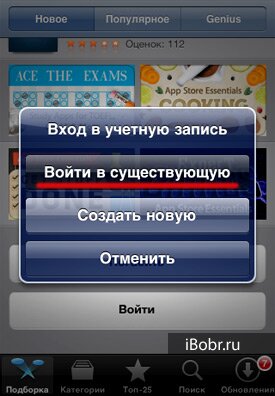 1. Запускаем стандартную программу «App Store». В разделе «Подборка» прокручиваем список в самый низ и нажимаем кнопку «Войти»2. Появится окно входа в учетную запись, где выбираем «Войти в существующую»
1. Запускаем стандартную программу «App Store». В разделе «Подборка» прокручиваем список в самый низ и нажимаем кнопку «Войти»2. Появится окно входа в учетную запись, где выбираем «Войти в существующую»
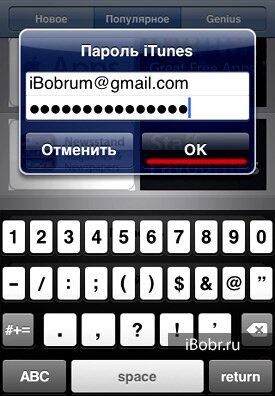
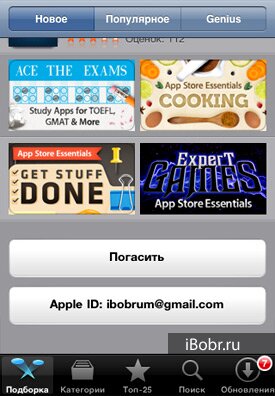 3. Вводим логин и пароль от своей учетной записи Apple ID и нажимаем «ОК»
3. Вводим логин и пароль от своей учетной записи Apple ID и нажимаем «ОК»
После выполнения этих действий iPhone авторизуется и и выполнит вход в магазин App Store.
Авторизация iPhone при помощи компьютераЕсли Вы не знаете, как авторизовать iPhone, не подключенный к сети интернет, то этот способ должен помочь. Третий способ авторизации не требует подключения телефона к сети, здесь интернет необходим компьютеру с установленной программой iTunes.
1. Подключаем iPhone (или iPad) к компу и запускаем iTunes2. После того как телефон (планшет) появится в разделе «Устройства» выполняем авторизацию iTunes
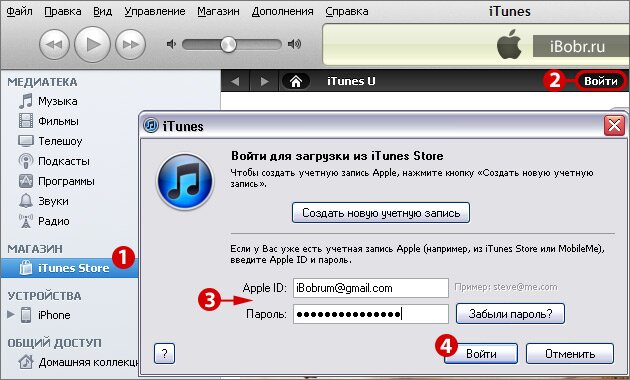 3. После того как iTunes успешно авторизован, переходим в iTunes Store, который находится в разделе «Магазин»4. В правом верхнем углу нажимаем «Войти» вводим свой Apple ID (Mail), пароль и нажимаем кнопку «Войти»
3. После того как iTunes успешно авторизован, переходим в iTunes Store, который находится в разделе «Магазин»4. В правом верхнем углу нажимаем «Войти» вводим свой Apple ID (Mail), пароль и нажимаем кнопку «Войти»
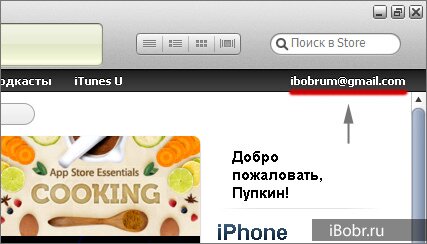 5. После успешного входа в iTunes Store в правом верхнем углу появится Ваш Apple ID (Mail), а ниже приветствие.
5. После успешного входа в iTunes Store в правом верхнем углу появится Ваш Apple ID (Mail), а ниже приветствие.
Выполнив эти 5 пунктов, и ничего не пропустив, произойдет авторизация iPhone (iPad).
Как деавторизовать iPhone или iPad• Самая простая деавторизация iPhone делается так – заходим в Настройки > выбираем Магазин > жмем на свой Apple ID и в появившемся окне выбираем кнопку «Выйти» (интернеты здесь не нужны)
 • Еще есть способ деавторизации iPhone для извращенцев, который требует подключения компа к интернету – подключаем айфон к ПК, запускаем iTunes, заходим в раздел iTunes Store, в правом верхнем углу щелкаем на учетку Apple ID (он же mail), в появившемся окне вводим пароль и жмем кнопку «Выйти». После выполнения этих действий телефон тоже будет деавторизован.
• Еще есть способ деавторизации iPhone для извращенцев, который требует подключения компа к интернету – подключаем айфон к ПК, запускаем iTunes, заходим в раздел iTunes Store, в правом верхнем углу щелкаем на учетку Apple ID (он же mail), в появившемся окне вводим пароль и жмем кнопку «Выйти». После выполнения этих действий телефон тоже будет деавторизован.
Теперь Вы знаете три способа как авторизовать iPhone и как его деавторизовать. Настоящая инструкция применима не только к iPhone, все описанные действия применимы к плееру iPod touch и к планшету iPad.
ibobr.ru
Как зарегистрироваться в АппСторе | Подскажем
App Store — специальный магазин различных приложений, представляющий из себя раздел онлайн-супермаркета iTunes Store, который содержит в себе огромнейших выбор приложения для iPhone, iPod Touch и iPad.

Кроме функции покупки, существует и возможность некоторые из программ скачать бесплатно (правда, их мало и они не отличаются такими широкими возможностями как платные аналоги). Чтобы получить доступ к этому огромному магазину приложений, необходимо пройти регистрацию.
Быстрая навигация по статье
Регистрация в App Store
Зарегистрироваться в АппСторе можно очень просто — сделать это можно как с iPhone, iPad или iPod touch, так и с компьютера (в специальном приложении для "яблочных" гаджетов — iTunes).
Получение Apple ID
Первый вариант — регистрация непосредственно через App Store. Для этого:
- Запустите приложение App Store на вашем iPhone, iPad или iPod и откройте любой раздел, затем спуститесь вниз до кнопки "Вход".
- Нажмите на нее и выберете раздел "Создать новый Apple ID".
- Следующая страница предложит вам указать ваше местоположение. Выберете страну, в которой находитесь, и нажмите "Далее".
- Ознакомьтесь с пользовательским соглашением и нажмите "Принять" или "Agree". В появившемся окне так же нажмите "Agree".
- На следующей странице введите адрес своей электронной почты, пароль и секретный вопрос, который позволит вам восстановить доступ к вашему ID, если вы забудете пароль.
Теперь адрес вашей электронной почты – это ваш Apple ID. Выбранный пароль должен состоять из не менее восьми символов, содержать и заглавные, и сточные буквы, а также — цифры. Кроме того, данный пароль не должен содержать пробелов, а один символ не должен повторяться 3 раза подряд.
Не удивляйтесь таким странным и сложным правилам – они сделаны для безопасности вашего ID. Если боитесь, что не запомните пароль – запишите его себе отдельно. Так же не следует использовать сам Apple ID в качестве пароля.
- Не забудьте указать дату вашего рождения и выбрать, какие рассылки новостей вы хотите получать на свой ящик.
- На следующей странице введите данные вашей банковской карты, которой будет производиться оплата и номер вашего телефона. Правда, для оплаты в App Store, не подходят карты Visa Electron и Cirrus Maestro, так что учитывайте этот момент сразу. После введения всех данных нажмите "Next", и на ваш e-mail будет отправлено письмо с подтверждением.
Используем iTunes
Второй вариант — регистрация через iTunes. Для чтого, чтобы зарегистрироваться в АппСторе:
Запустите iTunes на вашем компьютере.
В строке меню выберите "iTunes Store", после чего нажмите "Войти".
Далее – создайте новую учетную запись. Для этого нажмите на данную копку и в открывшемся окне нажмите "Continue".
На следующей странице поставьте галочку рядом с условиями пользовательского соглашения и нажмите "Continue".
Далее введите адрес вашей электронной почты, пароль и секретный вопрос. Здесь история та же, что и в регистрации через App Store – пароль не короче 8 символов, содержит и заглавные, и строчные буквы, цифры. Никаких пробелов и повторения символа трижды. Укажите дату рождения и выбор новостных рассылок на e-mail, введите данные банковской карты и номер телефона (исключая карты Visa Electron и Cirrus Maestro – оплата ими невозможна). Нажмите "Continue" и на ваш ящик будет отправлено письмо с подтверждением регистрации.
Поделитесь этой статьёй с друзьями в соц. сетях:podskajem.com